联想小新如何更新win11 联想小新更新win11的方法
更新时间:2023-06-28 22:47:41作者:jzjob
随着微软推出全新的操作系统Windows 11,许多联想小新用户都迫切想要了解如何更新他们的设备,以获得这个引人注目的新系统。接下来,我们将为您提供简明扼要的指南,帮助您轻松地将您的联想小新升级至Windows 11。无论您是一个有经验的计算机用户还是初学者,都能更新成功。
具体方法:
1、安装运行“电脑健康状况检查”工具,检测电脑是否支持升级win11。
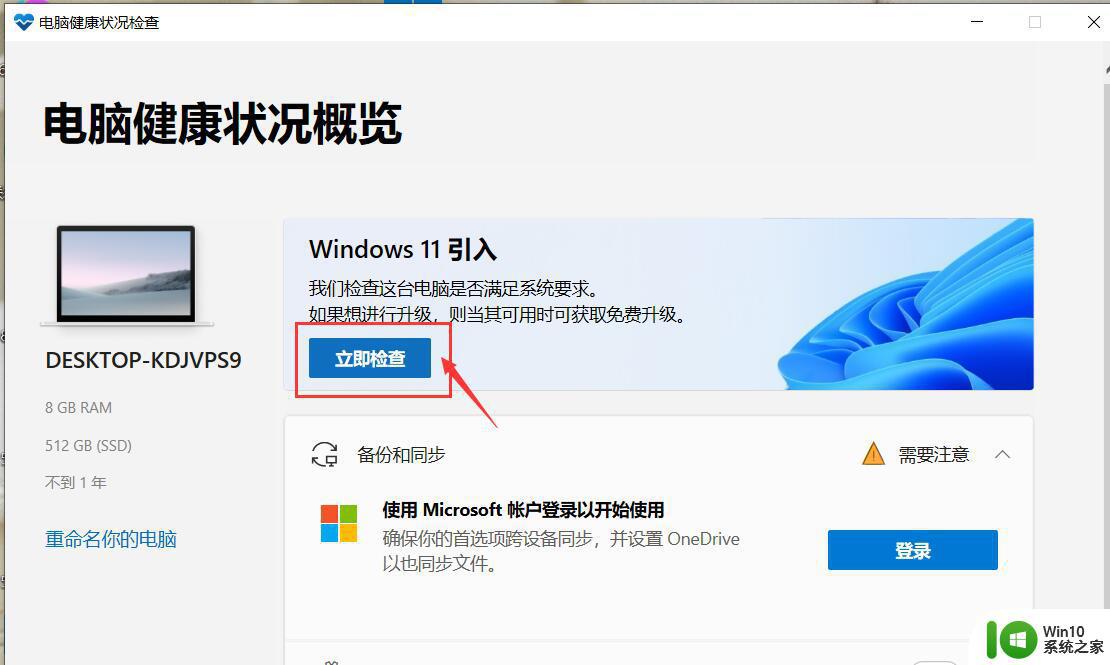
2、如果符合的话会弹出以下窗口,(必须先运行检查工具。提示满足要求,才可也进行第二步安装,不然无法进行第二步)
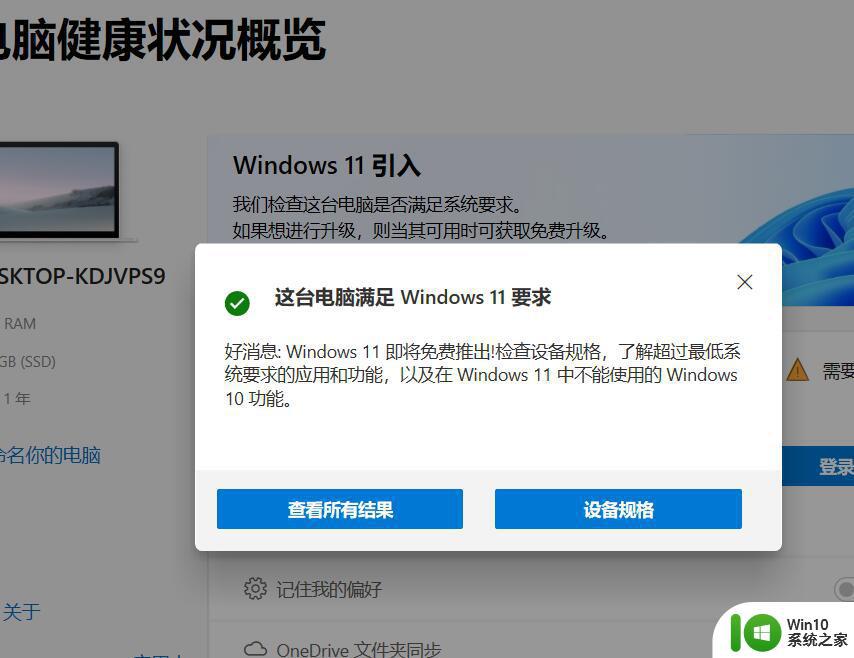
3、运行 Windows11InstallationAssistant.exe(win11安装助手)程序,点击“接受并安装”
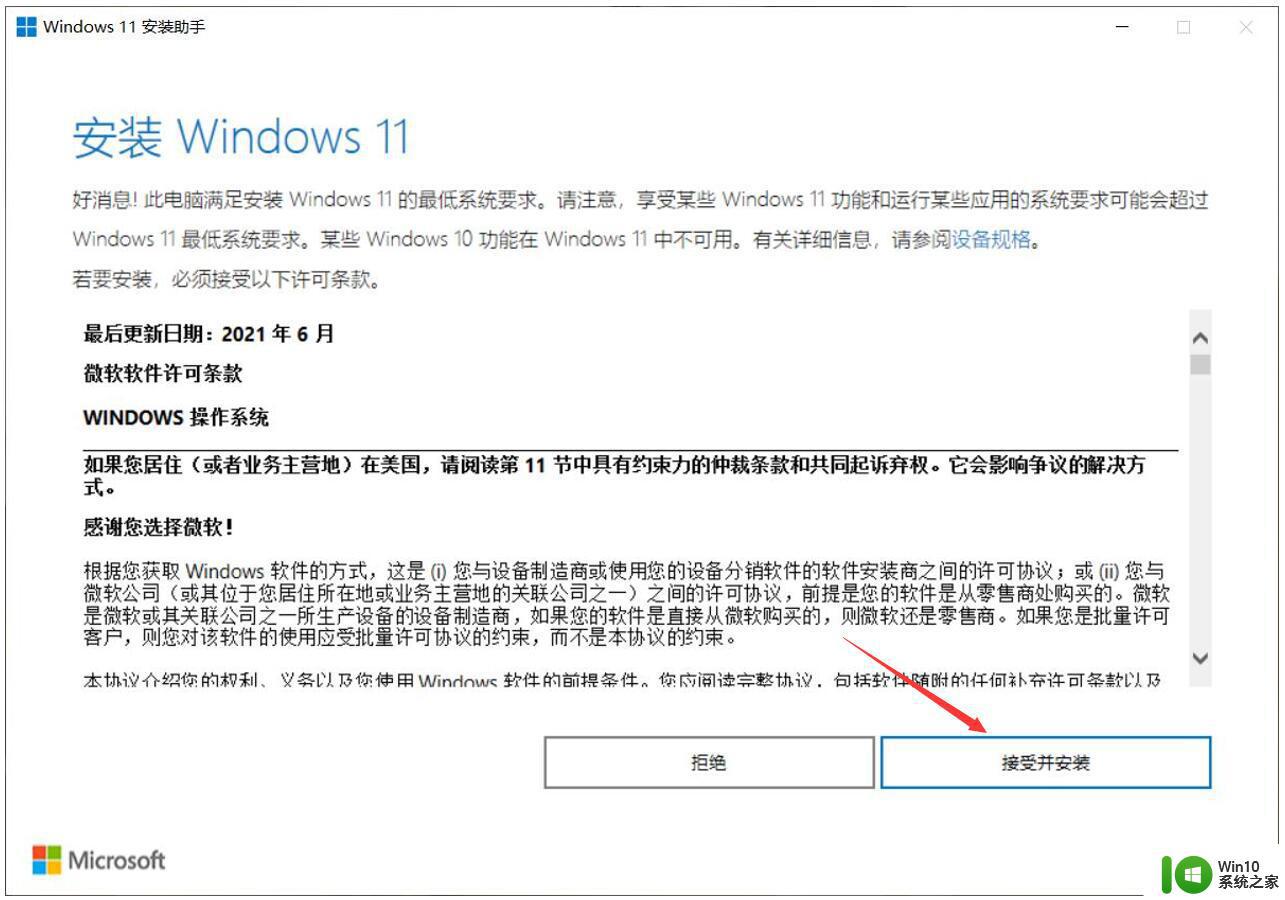
4、然后耐心等待下载安装,期间可以正常使用电脑。期间会按顺序出现以下界面,都无需点击,耐心等待即可。
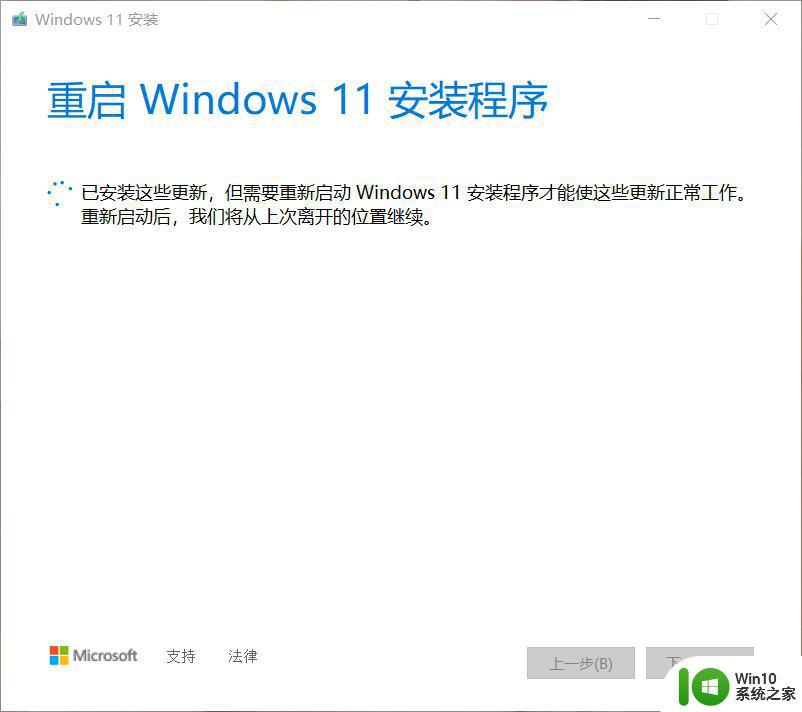
5、然后点击立即重新启动。
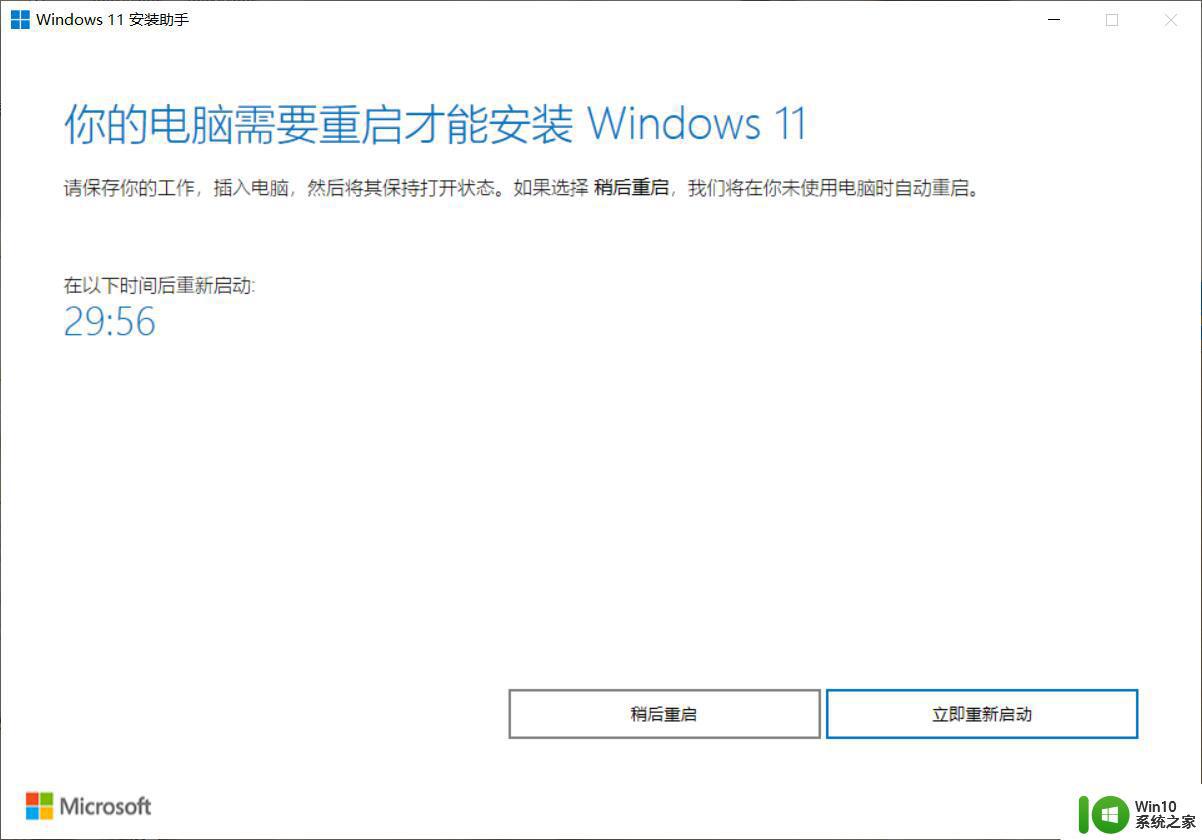
6、电脑会自动重启几次,然后会直接进入锁屏界面。输入之前win10的密码后最后等待几分钟后,进入win11桌面。
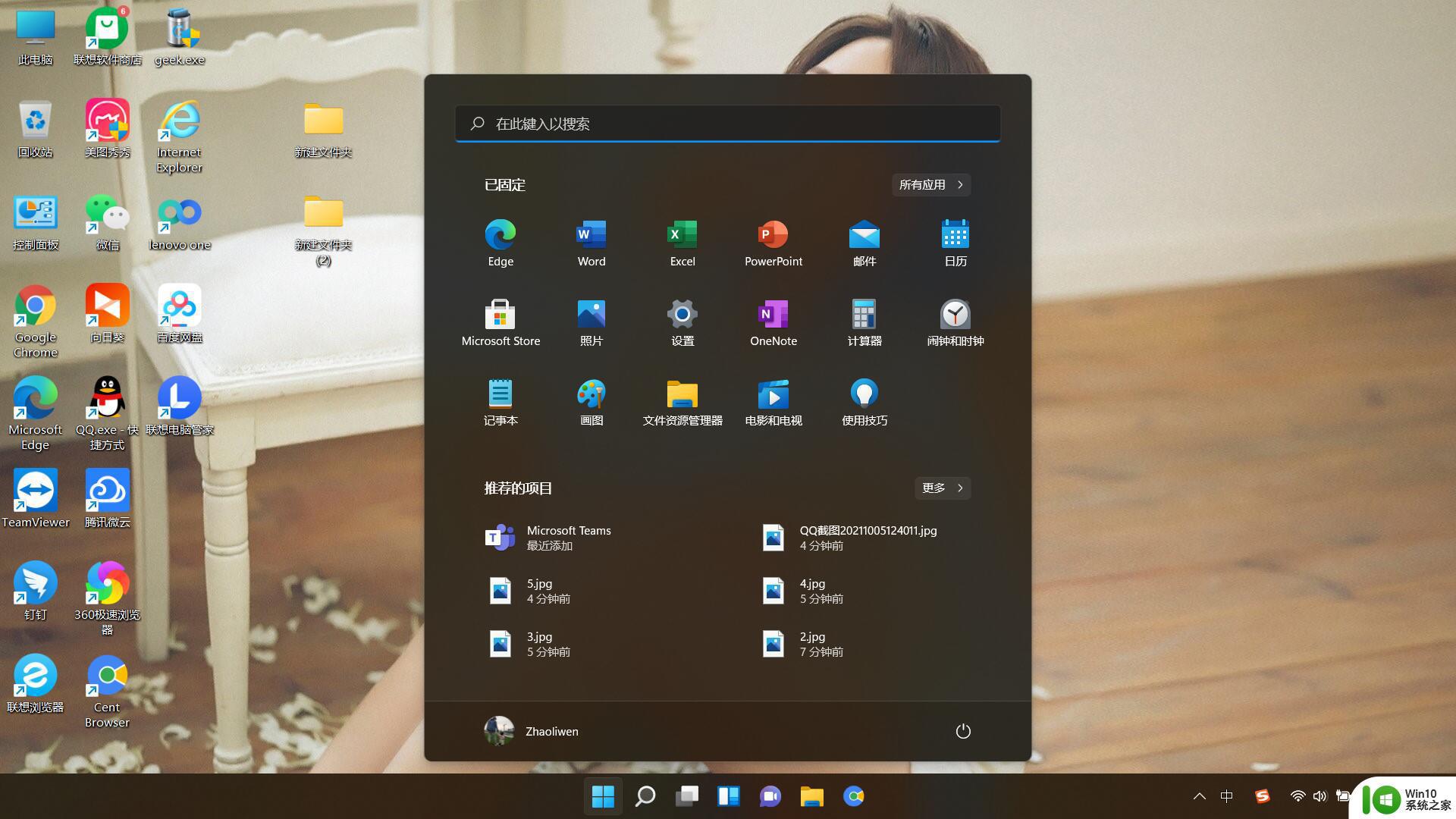
以上就是联想小新如何更新win11的全部内容,还有不清楚的用户就可以参考一下小编的步骤进行操作,希望能够对大家有所帮助。
联想小新如何更新win11 联想小新更新win11的方法相关教程
- 联想小新怎么升级win11 联想小新升级11的方法
- 联想小新16win11怎么退回win10 联想电脑win11退回win10的方法
- 更新Windows11后无法联网如何解决 win11更新后无法联网怎么回事
- 联想小新win11闪屏无法启动怎么办 win11联想电脑黑屏闪退怎么解决
- win11 c盘容量小 更新 Win11更新后C盘变小解决方案
- win11更新中途取消方法 如何在更新Win11的过程中取消更新
- win11更新了一个多小时如何修复 win11更新重启几个小时无法完成怎么办
- 更新win11系统后C盘变小如何处理 更新win11后c盘空间变小了怎么回事
- 如何通过Windows Update更新Win11系统的网卡驱动程序 Win11网卡驱动更新教程:手动更新和自动更新哪个更好
- win11小娜在哪如何打开 更新win11后小娜在哪
- win11更新失败的修复方法 win11更新失败提示0xc1900101如何解决
- win11系统更新太慢的解决方法 win11系统更新速度慢如何解决
- win11系统启动explorer.exe无响应怎么解决 Win11系统启动时explorer.exe停止工作如何处理
- win11显卡控制面板不见了如何找回 win11显卡控制面板丢失怎么办
- win11安卓子系统更新到1.8.32836.0版本 可以调用gpu独立显卡 Win11安卓子系统1.8.32836.0版本GPU独立显卡支持
- Win11电脑中服务器时间与本地时间不一致如何处理 Win11电脑服务器时间与本地时间不同怎么办
win11系统教程推荐
- 1 win11安卓子系统更新到1.8.32836.0版本 可以调用gpu独立显卡 Win11安卓子系统1.8.32836.0版本GPU独立显卡支持
- 2 Win11电脑中服务器时间与本地时间不一致如何处理 Win11电脑服务器时间与本地时间不同怎么办
- 3 win11系统禁用笔记本自带键盘的有效方法 如何在win11系统下禁用笔记本自带键盘
- 4 升级Win11 22000.588时提示“不满足系统要求”如何解决 Win11 22000.588系统要求不满足怎么办
- 5 预览体验计划win11更新不了如何解决 Win11更新失败怎么办
- 6 Win11系统蓝屏显示你的电脑遇到问题需要重新启动如何解决 Win11系统蓝屏显示如何定位和解决问题
- 7 win11自动修复提示无法修复你的电脑srttrail.txt如何解决 Win11自动修复提示srttrail.txt无法修复解决方法
- 8 开启tpm还是显示不支持win11系统如何解决 如何在不支持Win11系统的设备上开启TPM功能
- 9 华硕笔记本升级win11错误代码0xC1900101或0x80070002的解决方法 华硕笔记本win11升级失败解决方法
- 10 win11玩游戏老是弹出输入法解决方法 Win11玩游戏输入法弹出怎么办
win11系统推荐
- 1 win11系统下载纯净版iso镜像文件
- 2 windows11正式版安装包下载地址v2023.10
- 3 windows11中文版下载地址v2023.08
- 4 win11预览版2023.08中文iso镜像下载v2023.08
- 5 windows11 2023.07 beta版iso镜像下载v2023.07
- 6 windows11 2023.06正式版iso镜像下载v2023.06
- 7 win11安卓子系统Windows Subsystem For Android离线下载
- 8 游戏专用Ghost win11 64位智能装机版
- 9 中关村win11 64位中文版镜像
- 10 戴尔笔记本专用win11 64位 最新官方版